origin两条曲线拟合步骤
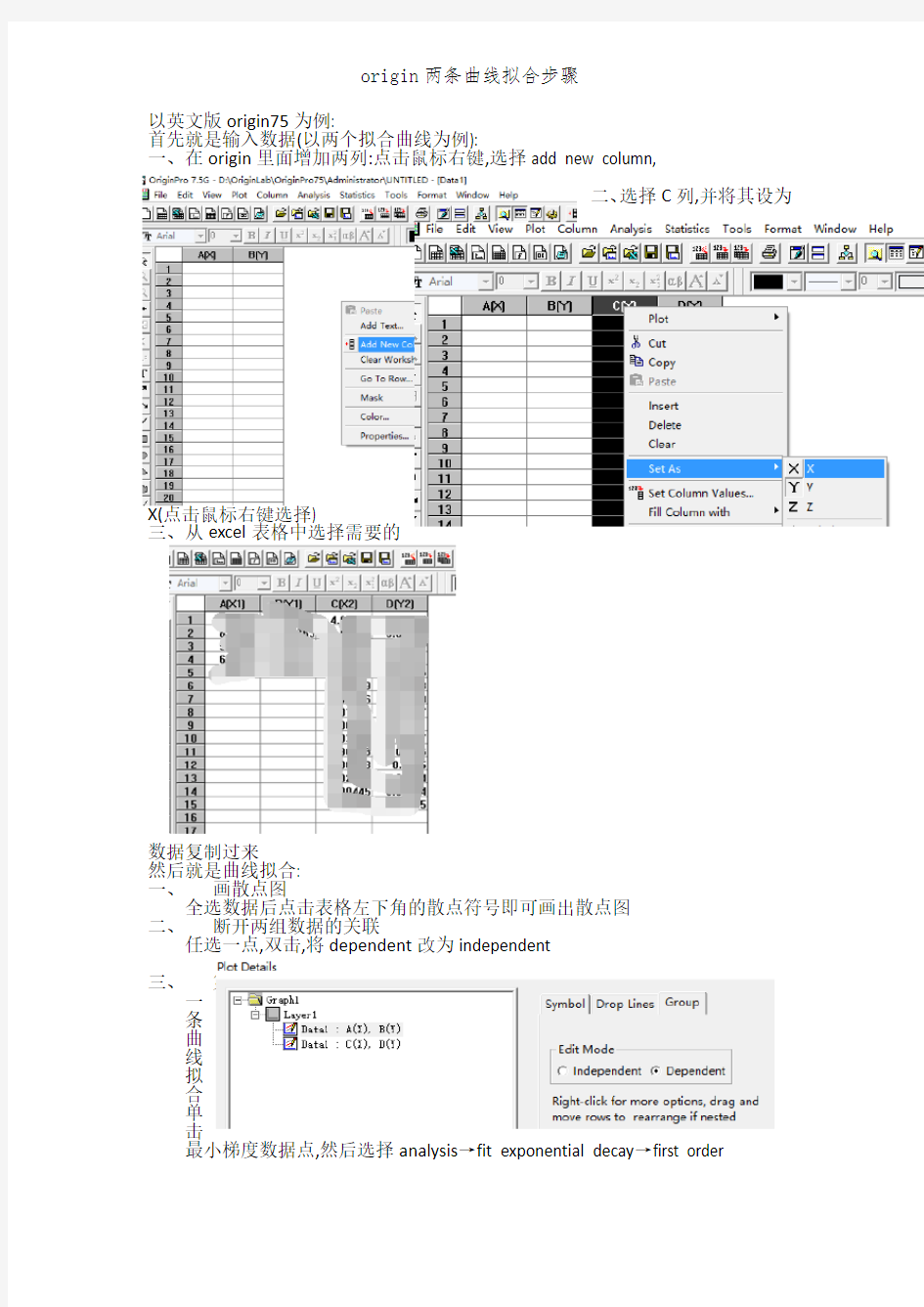
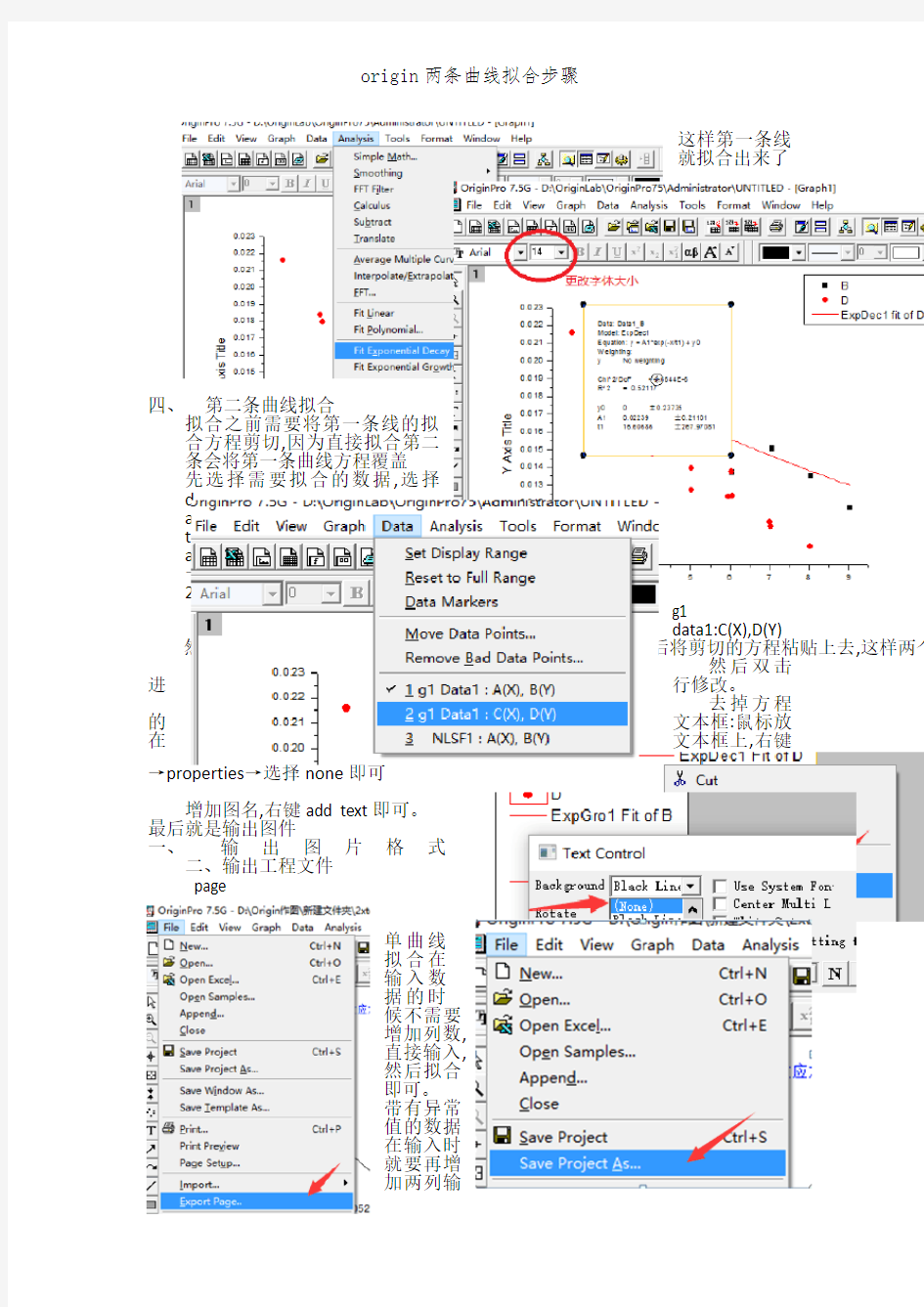
以英文版origin75为例:
首先就是输入数据(以两个拟合曲线为例):
一、在origin里面增加两列:点击鼠标右键,选择add new column,
二、选择C列,并将其设为
X(点击鼠标右键选择)
三、从excel表格中选择需要的
数据复制过来
然后就是曲线拟合:
一、画散点图
全选数据后点击表格左下角的散点符号即可画出散点图
二、断开两组数据的关联
任选一点,双击,将dependent改为independent
三、第
一
条
曲
线
拟
合
单
击
最小梯度数据点,然后选择analysis→fit exponential decay→first order
这样第一条线
就拟合出来了
四、第二条曲线拟合
拟合之前需要将第一条线的拟
合方程剪切,因为直接拟合第二
条会将第一条曲线方程覆盖
先选择需要拟合的数据,选择
d
a
t
a
→
2
g1
data1:C(X),D(Y) 然后依旧就是analysis→fit exponential decay→first order,然后将剪切的方程粘贴上去,这样两个
然后双击
进行修改。
去掉方程
的文本框:鼠标放
在文本框上,右键
→properties→选择none即可
增加图名,右键add text即可。
最后就是输出图件
一、输出图片格式
二、输出工程文件
page
project as
单曲线
拟合在
输入数
据的时
候不需要
增加列数,
直接输入,
然后拟合
即可。
带有异常
值的数据
在输入时
就要再增
加两列输
入异常值,并将其中一列设置为X,然后与两条曲线一样进行拟合即可。
相关主题
